Windows 10 vous permet de mettre votre système en veille, oul'hiberner. Les versions plus anciennes de Windows avaient ces deux mêmes options. Vous pouvez choisir de masquer les options Veille et Veille prolongée dans le menu du bouton d'alimentation dans les paramètres du plan d'alimentation sous Windows 10. Cela dit, si vous ne voyez pas l'option d'hibernation dans les paramètres du plan d'alimentation, c'est peut-être parce que la mise en veille prolongée est désactivée . Lorsque la mise en veille prolongée est désactivée, l'option est complètement supprimée de l'interface utilisateur. Il n'apparaît pas comme une option grisée. Au lieu de cela, il semble que cela n'existe pas. Voici comment vous pouvez corriger l'option d'hibernation manquante sur Windows 10.
Correction de l'option d'hibernation manquante
Vous pouvez activer l'hibernation avec une invite de commandecommander. Vous aurez besoin de droits administratifs pour l'activer. Ouvrez l'invite de commandes avec des droits d'administration. Exécutez la commande suivante. Il ne renverra rien, mais il ne prendra qu'une fraction de seconde pour s'exécuter et l'hibernation sera activée.
powercfg -h on

Control PanelHardware and SoundPower Options
Cliquez sur l'option Choisir ce que font les boutons d'alimentationà gauche. Cliquez sur l'option Modifier les paramètres actuellement indisponibles. Activez l'option Mise en veille prolongée et elle commencera à apparaître dans le menu du bouton d'alimentation du menu Démarrer.
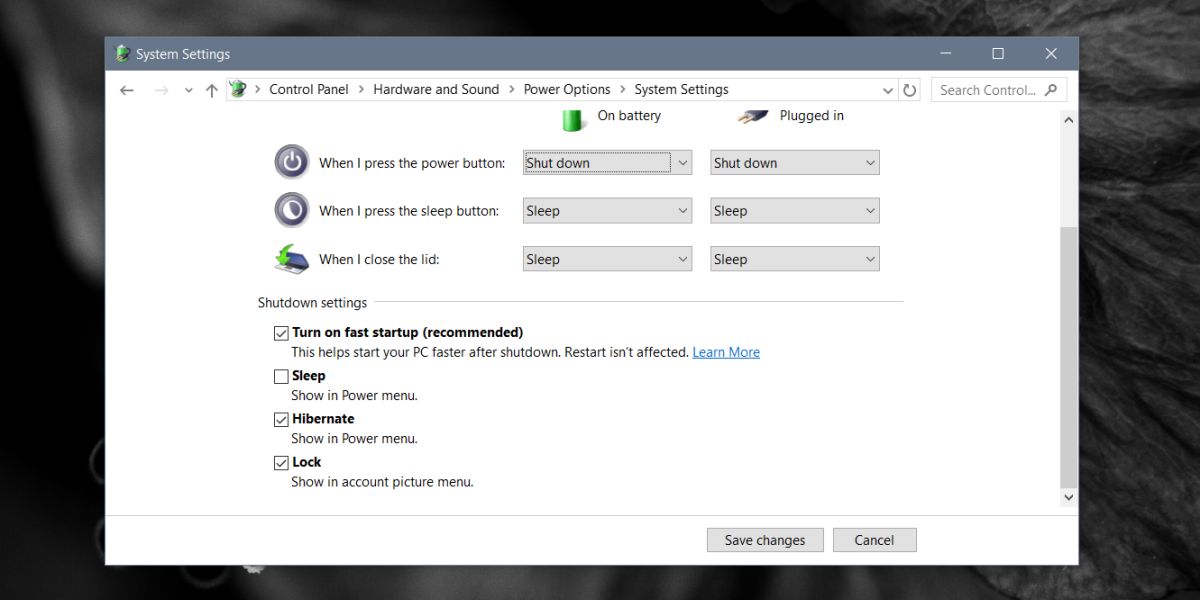
Utilisation de la mémoire
Si vous utilisez le mode Veille prolongée, cela prendra de la placesur votre disque dur. L'hibernation fonctionne en enregistrant l'état actuel de votre système sur le disque dur. Normalement, cela n’ajoute pas plus de quelques Go d’espace disque, mais il peut augmenter considérablement au fil du temps. Pour résoudre ce problème, vous pouvez désactiver la mise en veille prolongée et le fichier sera supprimé. Vous pouvez l'activer juste après et continuer à utiliser le mode.
Si vous manquez d'espace disque tel quel, vous pouvezutilisez une commande d'invite de commandes pour définir la taille du fichier d'hibernation. Par défaut, il est défini entre 70% et 75%. La commande suivante vous permet de la changer en un pourcentage différent. Le pourcentage est celui de votre RAM et il ne peut pas être inférieur à 50%. Vous pouvez le faire passer à 100% si vous le souhaitez, ou le réduire à 50% mais rien de moins. S'il occupe toujours trop d'espace sur votre système, envisagez d'utiliser le mode veille ou d'arrêter votre système à la place.
Powercfg –h –size percentsize
Exemple
Powercfg –h –size 55%</ p>












commentaires